Kopierschutz für offizielle DVD-Veröffentlichungen ist ein fester Bestandteil der Hardware, um illegale Produktion und Piraterie zu verhindern. Der zunehmende Bedarf an Mediendigitalisierung wirft jedoch die Frage auf, ob es möglich ist, kopiergeschützte DVDs zu rippen, da der Zugriff auf DVD-Inhalte aufgrund der begrenzten Auswahl an Geräten, die DVDs öffnen können, schwierig ist. Vor diesem Hintergrund besteht Bedarf an Software, die zuverlässig kopiergeschützte DVDs rippen Die Digitalisierung moderner Geräte ist zunehmend verfügbar. Dieser Artikel stellt fünf Softwareprogramme vor, die für die Entschlüsselung kopiergeschützter DVDs optimiert sind und verschiedene Anforderungen erfüllen, z. B. kostenlose Nutzung, MKV-Formatkonvertierung, schnelle Verarbeitungsgeschwindigkeit, hochwertiges Rippen und keine Wasserzeichen.
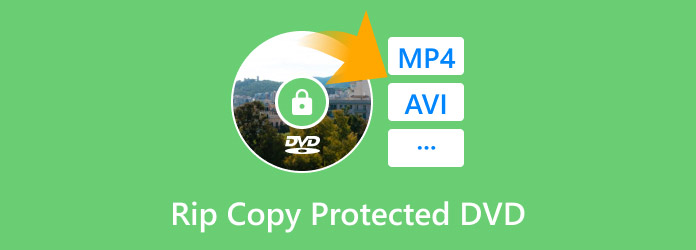
Inhaltsverzeichnis
| Geschützte DVD-Ripper | Am besten geeignet für | Benutzerfreundlichkeit | Verarbeitungsgeschwindigkeitssystem | Preis | Unterstützte Betriebssysteme |
| Kostenloser DVD-Ripper von Blu-ray Master | Kostenloses DVD-Rippen. | • Anfängerfreundlich gestaltet. | • Multi-Core-Verarbeitung • Hardwarebeschleunigung | • Frei | • Windows • Mac |
| MakeMKV | Rippen von DVD-Medien in das MKV-Format. | • Ausgestattet mit einer Ein-Klick-Dateikonverter-Schaltfläche zu MKV. | • GPU-beschleunigt | • $65,00 | • Windows |
| DVDFab DVD Ripper | Schneller und effizienter DVD-Entschlüsselungsprozess. | • Es verfügt über eine intuitive Benutzeroberfläche, die die Verwendung und das Verständnis erleichtert. | • Multi-Core-CPU-Verarbeitung | • $59.49 • $84,99 | • Windows • Mac |
| DumboFab DVD Ripper | Die hohe Qualität gerippter DVD-Medien bleibt erhalten. | • Das minimalistische Interface-Design macht die Verwendung des Tools leicht verständlich. | • Multi-Core-CPU-Verarbeitung | • $29,95 • $35,95 • $65,95 | • Windows • Mac |
| Leawo DVD Ripper | Entschlüsseln von DVD-Videos ohne Wasserzeichen. | • Zum Auswählen des Ausgabeformats und Bearbeiten der Konvertierungseinstellungen sind technische Kenntnisse erforderlich. | • GPU-beschleunigt | • $29,95 • $39,95 | • Windows • Mac |
Methode 1. Kopiergeschützte DVDs kostenlos rippen
Kompatibilität: Windows 11/10/8, MacOS 10.12 oder höher.
Wenn Sie nach einer Software suchen, die gesperrte DVDs kostenlos rippen kann, sind Sie hier richtig. Kostenloser DVD-Ripper von Blu-ray Master, eine DVD-Decoder-Software, die Regionalcodes und Kopierschutz für moderne DVDs umgehen kann. Beim Rippen von Inhalten von geschützten DVDs kann die Software diese Mediendateien in über 200 digitale Videoformate konvertieren, die dann auf modernen Geräten wie iPhones, iPads, Android-Geräten sowie Mediaplayern für Windows und Mac verfügbar sind.
Darüber hinaus können konvertierte Videos von DVDs unabhängig von ihrer Qualität digitalisiert werden, da das Tool für die Verarbeitung von DVD-Veröffentlichungen mit bis zu 4K entwickelt wurde. Das Programm kann DVD-Dateien unabhängig von ihrem Format konvertieren, egal ob es sich um Discs, konvertierte ISO-Dateien, DVD-Ordner oder verschlüsselte DVDs handelt.
Darüber hinaus stehen im Programm auch Bearbeitungswerkzeuge zur Verfügung, mit denen Sie die Qualität von DVD-Videos anpassen können. Dadurch kann Blu-ray Master Free DVD Ripper die Qualität alter DVD-Videos verbessern und gleichzeitig die Dateikonvertierung mit bis zu 20-facher Geschwindigkeit im Vergleich zu anderen DVD-Ripper-Programmen durchführen.
Wenn Sie erfahren möchten, wie Sie kopiergeschützte DVDs kostenlos rippen, laden Sie die Software über den unten stehenden Link herunter und fahren Sie mit unserer Schritt-für-Schritt-Anleitung zur Verwendung fort.
Kostenfreier Download
Für Windows
Sicherer Download
Kostenfreier Download
für macOS
Sicherer Download
Schritt 1. Laden Sie die zu entschlüsselnde DVD mithilfe eines externen oder integrierten DVD-Laufwerks in Ihren Computer. Öffnen Sie nach dem Laden der DVD den Blu-ray Master Free DVD Ripper und klicken Sie auf Option „Disc laden“Bestätigen Sie Ihre Auswahl mit einem Klick auf OK im Bestätigungsmenü.

Schritt 2. Warten Sie, bis der Blu-ray Master Free DVD Ripper den Inhalt gelesen hat. Anschließend wird der Inhalt der DVD im Anzeigemenü der Software angezeigt. Wählen Sie die Videos aus, die Sie von der DVD rippen möchten. Klicken Sie anschließend auf Durchsuche um den Speicherort des Videos auszuwählen, das auf dem Computer digitalisiert werden soll.

Schritt 3. Nachdem Sie die Videos ausgewählt haben, die von der DVD gerippt werden sollen, klicken Sie auf Konvertieren Starten Sie den Entschlüsselungsprozess der geschützten DVD auf Ihrem Computer. Warten Sie, bis der Vorgang abgeschlossen ist, und suchen Sie den ausgewählten Speicherort für die konvertierte Datei.

Nachdem Sie nun gelernt haben, wie Sie mithilfe von Blu-ray Master Free DVD Ripper unter Windows 10 und Mac kostenlos DVDs rippen können, hoffen wir, dass dieser Abschnitt des Artikels Benutzern, die nach einer zuverlässigen, kostenlosen DVD-Ripper-Software suchen, wertvolle Informationen geliefert hat.
Methode 2. Kopiergeschützte DVDs mit MKV-Ausgabe rippen
Kompatibilität: Windows
Unter den gängigen digitalen Videoformaten ist Matroska Video (MKV) das beliebteste Format für gerippte DVD-Medien. Dies liegt daran, dass in MKV formatierte Videos trotz der Konvertierung in eine digitale Datei ihre ursprüngliche Qualität und Klarheit behalten.
Wenn Sie nach einer Software suchen, mit der Sie ausschließlich geschützte DVDs in das MKV-Format konvertieren können, MakeMKV sollte die erste Option auf Ihrer Liste sein. Wie der Name schon sagt, ist diese kostenlose DVD-Ripper-Software für Windows-Computer ausschließlich für die Konvertierung von DVD-Videos in das MKV-Format konzipiert.
Leider unterstützt das Tool nur eingeschränkte Formate, da es nur herkömmliche DVD-Dateien in das dedizierte Format konvertieren kann. Um zu erfahren, wie Sie MakeMKV verwenden, lesen Sie bitte unser Tutorial unten.
Schritt 1. Legen Sie die DVD, die Sie mit MakeMKV rippen möchten, in Ihren Computer ein. Um sicherzustellen, dass sie gelesen wurde, öffnen Sie MakeMKV und überprüfen Sie die Quelle Abschnitt, um zu sehen, ob die DVD gelesen wurde. Klicken Sie auf die DVD-Symbol , um mit dem Lesen der eingelegten Disc zu beginnen.

Schritt 2. Warten Sie, bis der DVD-Lesevorgang abgeschlossen ist, da MakeMKV zuerst den Inhalt der DVD lesen muss.

Schritt 3. Sobald MakeMKV Ihren DVD-Inhalt gelesen hat, wird im Anzeigemenü des Programms die Liste der von der DVD gelesenen Inhalte angezeigt. Sie können nun auswählen, welche davon Sie rippen möchten. Um das Medium in MKV zu konvertieren, klicken Sie auf das MakeMKV Symbol.

MakeMKV ist die ideale Option, wenn Sie mehrere Staffeln von TV-Heimveröffentlichungen konvertieren möchten. Das MKV-Format stellt sicher, dass die Qualität Ihrer konvertierten digitalen Videos erhalten bleibt und verlustfrei ist.
Methode 3. Kopiergeschützte DVDs mit hoher Geschwindigkeit rippen
Kompatibilität: Windows, MacOS
Bei modernen Computern sind Mehrkernprozessoren zum Qualitätsstandard geworden. Suchen Sie ein Tool zum Rippen kopiergeschützter DVDs und nutzen Sie dabei die modernen Funktionen Ihres Computers? Dann ist der DVDFab DVD Ripper die perfekte Wahl, da dieses Programm dank seines fortschrittlichen Mehrkernprozessors die Verarbeitungsgeschwindigkeit beim Rippen von DVD-Inhalten gewährleistet.
Unter den in diesem Artikel vorgestellten Tools könnte diese Software die optimale Wahl sein, wenn Sie ein Tool zum Rippen kopiergeschützter DVDs auf einem Mac suchen, da Apple-Computer hochgradig auf CPUs mit höchster Leistung optimiert sind.
Erfahren Sie, wie Sie DVDFab DVD Ripper verwenden, indem Sie der folgenden dreistufigen Anleitung folgen.
Schritt 1. Öffnen Sie DVDFab DVD Ripper und gehen Sie zu Ripperabschnitt des Menüs. Klicken Sie dann auf Quelle hinzufügen um die in Ihren Computer eingelegte DVD auszuwählen.
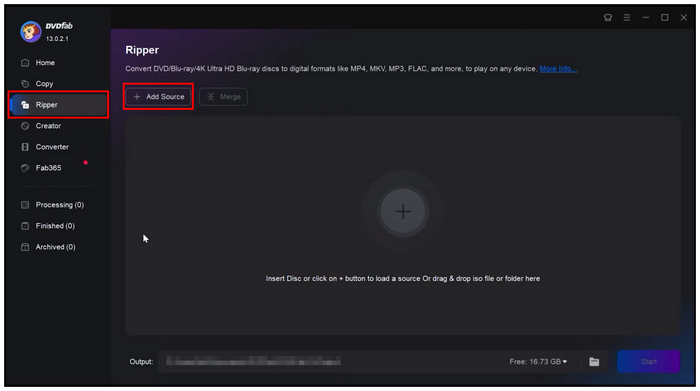
Schritt 2. Warten Sie, bis das Programm den DVD-Inhalt gelesen hat. Im Menü wird ein Schnellladebildschirm angezeigt.
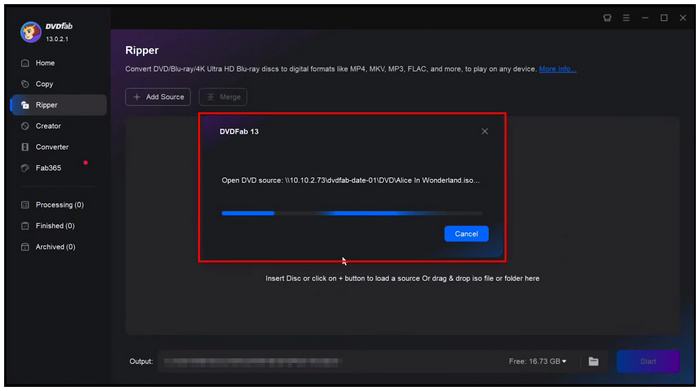
Schritt 3. Sobald das Programm den Inhalt der DVD gelesen hat, können Sie nun das zu konvertierende Video über das Menü im Tool anpassen. Andernfalls klicken Sie auf Start um den DVD-Ripping-Vorgang zu starten.
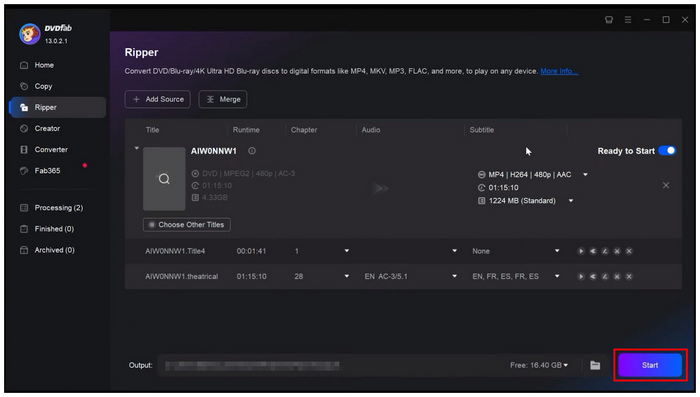
Schritt 3. Diese Software ist eine der wenigen Möglichkeiten, den Kopierschutz beim DVD-Rippen auf dem Mac zu umgehen. Darüber hinaus bietet DVDFab auch Blu-ray-Ripper-Software Funktion. Wenn Sie das genannte Betriebssystem verwenden, empfehlen wir die Verwendung des Tools als eine der besten Optionen.
Methode 4. Kopiergeschützte DVDs in hoher Qualität rippen
Kompatibilität: Windows, MacOS
Wenn es um die Erhaltung der Videoqualität geht, ist DumboFab DVD Ripper die beste Wahl. Dieser DVD-Ripper sorgt dafür, dass konvertierte DVDs ihr Format behalten und die Qualität optimal bleibt. Er ist eine der besten Möglichkeiten, kopiergeschützte DVDs zu rippen, wenn Sie Qualitätseinbußen befürchten. Das Tool passt Format, Bitrate und Qualität von DVD-Videos vor der Konvertierung in ein digitales Format an. Sie können außerdem das passende Ausgabeformat, beispielsweise MKV, für eine höhere Videoqualität wählen.
Um zu erfahren, wie Sie die Qualität gerippter DVD-Inhalte erhalten, befolgen Sie bitte die nachstehende dreistufige Anleitung, bevor Sie den DumboFab DVD Ripper verwenden.
Schritt 1. Laden Sie die DVD, die Sie rippen möchten, auf Ihren Computer. Öffnen Sie dann DumboFab DVD Ripper und wählen Sie dann die DVD laden Symbol. Sobald die DVD geladen ist, klicken Sie auf Einstellungen.
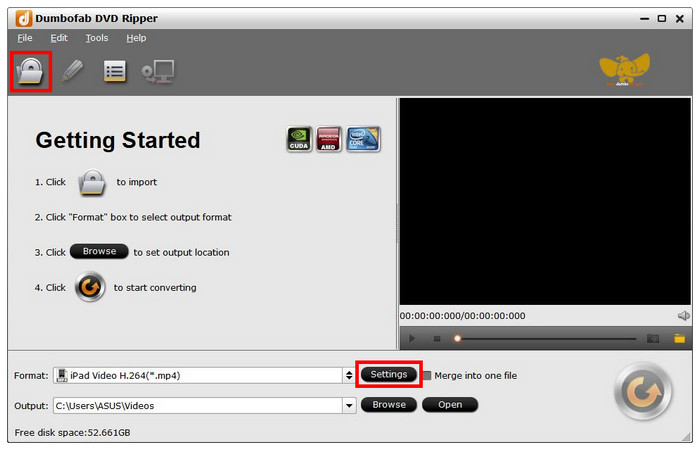
Schritt 2. Klicken Sie im Einstellungsmenü für das Ausgabeformat auf die gewünschte Videoqualität und das gewünschte Format. Die Software bietet eine kurze Übersicht über jede Format- und Qualitätskombination.
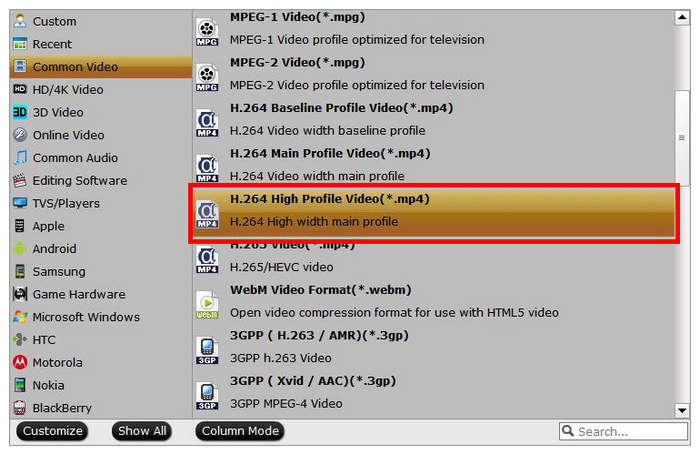
Schritt 3. Nachdem Sie die Videoqualität eingestellt haben, in die die Datei konvertiert werden soll, klicken Sie auf das Konvertieren Schaltfläche, um mit der Digitalisierung Ihres DVD-Mediums zu beginnen.
Indem Sie diese drei einfachen Schritte befolgen, können Sie sicherstellen, dass die Qualität der von Ihnen konvertierten DVDs die höchste ist.
Methode 5. Kopiergeschützte DVDs ohne Wasserzeichen rippen
Kompatibilität: Windows, MacOS
Wenn Sie sich Sorgen um Wasserzeichen machen, ist der Leawo DVD Ripper einer der besten wasserzeichenfreien DVD-Ripper auf dem Markt. Daher empfehlen wir dieses Programm, da es auch eine kostenlose Version ohne Wasserzeichen gibt.
Bedenken Sie leider, dass die Videobearbeitung mit der kostenlosen Version von Leawo DVD Ripper auf nur 5 Minuten begrenzt ist. Dies ist die von der Software festgelegte Einschränkung, damit das konvertierte Video kein Wasserzeichen enthält.
Um noch heute mit dem Rippen von DVDs ohne Wasserzeichen zu beginnen, lesen Sie bitte unsere Anleitung zur Verwendung von Leawo DVD Ripper.
Erstens können Sie kostenlos herunterladen und installieren die DVD-Ripper-Software unter Windows oder Mac-Computer.
Schritt 1. Legen Sie die DVD, die Sie rippen möchten, in Ihren Computer ein. Öffnen Sie dann den Leawo DVD Ripper und wählen Sie die DVD-Ripper Option im Hauptmenü.

Schritt 2. Wählen Sie im DVD-Ripper-Fenster die Blu-ray/DVD hinzufügen und wählen Sie dann Von CD-ROM hinzufügen. Mit dieser Option greifen Sie auf die geladene DVD auf Ihrem PC zu.

Schritt 3. Nachdem die DVD gelesen wurde, Überprüfen Sie die Dateien Sie rippen oder in ein digitales Format konvertieren möchten. Klicken Sie auf OK , um Ihre Auswahl zu bestätigen.

Schritt 4. Sie gelangen dann zum Konvertieren-Bereich des Programms. Klicken Sie im Menü auf das Konvertieren Schaltfläche, um mit dem Rippen Ihres DVD-Inhalts in eine digitale Datei auf Ihrem Computer zu beginnen.
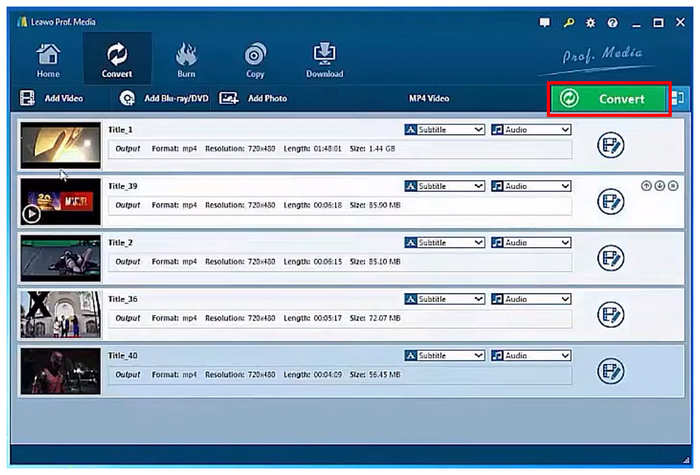
Beachten Sie, dass Videos mit der kostenlosen Version von Leawo DVD Ripper nur die ersten 5 Minuten eines Videos verarbeiten können. Dies ist ein erheblicher Nachteil, da das Programm selbst in der kostenlosen Version kein Wasserzeichen enthält.
Abschluss
Dieser Artikel bietet eine detaillierte Anleitung zu fünf Methoden zum Rippen kopiergeschützter DVDs unter Windows und Mac und hilft Ihnen bei der Entscheidung, welche Methode am besten zu Ihren persönlichen Bedürfnissen passt. Wenn Sie ein zuverlässiges und kostenloses Programm suchen, laden Sie unbedingt Blu-ray Master Free DVD Ripper herunter, da es die zuverlässigste Freeware unter den vorgestellten Optionen ist.
Kostenfreier Download
Für Windows
Sicherer Download
Kostenfreier Download
für macOS
Sicherer Download
Mehr von Blu-ray Master

Schnelle und kostenlose Ripping-Software zum einfachen Digitalisieren aller DVDs auf Ihrem Computer.
100% Sicher. Virenfrei.

